首先点击浏览器右上角三点图标,在“书签”子菜单中点击“显示书签栏”即可开启;也可使用Ctrl+Shift+B快捷键快速切换显示状态。
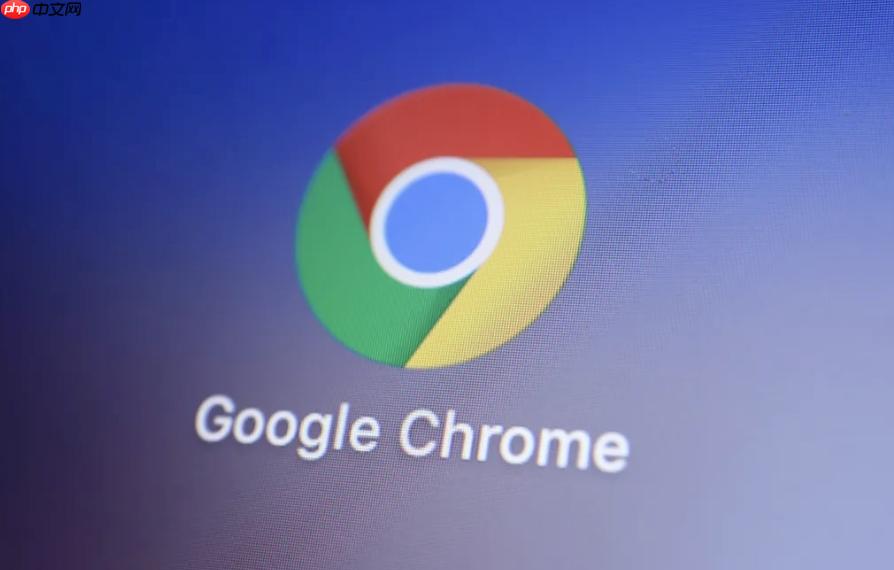
如果您在使用谷歌浏览器时发现书签栏没有显示,或者想要更有效地添加和管理书签,可以通过调整设置或使用内置功能来解决。以下是具体的操作方法:
本文运行环境:Dell XPS 13,Windows 11
书签栏的显示状态由浏览器的视图设置控制,通过主菜单可以手动开启或关闭。
1、点击浏览器右上角的三个垂直点状图标,打开主菜单。
2、将鼠标悬停在“书签”选项上。
3、在展开的子菜单中,点击“显示书签栏”以启用该功能。
4、确认书签栏已出现在地址栏下方,若已勾选则表示当前处于显示状态。
快捷键提供了一种无需进入菜单即可控制书签栏显示与否的高效方式。
1、在浏览器任意界面下,同时按下 Ctrl + Shift + B(Windows系统)。
2、Mac用户请同时按下 Command + Shift + B。
3、每次执行此快捷操作,书签栏会立即在显示与隐藏之间切换。
某些第三方扩展可能会影响浏览器界面元素的正常渲染,导致书签栏无法显示。
1、在地址栏输入 chrome://extensions/ 并回车,进入扩展管理页面。
2、逐一将已安装的扩展开关关闭,暂时禁用所有扩展。
3、观察书签栏是否重新出现。
4、若书签栏恢复,逐个重新启用扩展,定位引发问题的具体扩展。
5、对问题扩展进行更新、重新安装或彻底移除。
当用户数据目录损坏时,可能导致包括书签栏在内的界面组件失效,重建配置文件可解决问题。
1、完全退出Google Chrome浏览器。
2、打开文件资源管理器,导航至以下路径:C:\Users\[用户名]\AppData\Local\Google\Chrome\User Data\。
3、找到名为“Default”的文件夹,将其重命名为“Default_backup”作为备份。
4、重新启动Chrome浏览器,系统将自动生成新的Default配置文件。
5、检查新配置下的书签栏是否能正常显示。
书签管理器是集中查看、编辑和组织书签的工具,支持创建文件夹进行分类管理。
1、按 Ctrl + Shift + O 快捷键进入书签管理器。
2、在左侧可点击“书签栏”或“其他书签”浏览现有条目。
3、右键点击空白区域或已有文件夹,选择“添加新书签”或“添加新文件夹”。
4、为书签填写名称、网址,并选择保存位置。
5、通过拖拽方式将书签移动到书签栏或其他文件夹中完成归类。

谷歌浏览器Google Chrome是一款可让您更快速、轻松且安全地使用网络的浏览器。Google Chrome的设计超级简洁,使用起来得心应手。这里提供了谷歌浏览器纯净安装包,有需要的小伙伴快来保存下载体验吧!

Copyright 2014-2025 https://www.php.cn/ All Rights Reserved | php.cn | 湘ICP备2023035733号